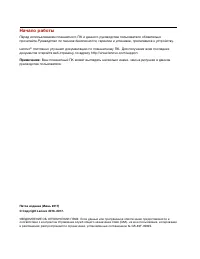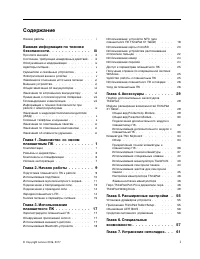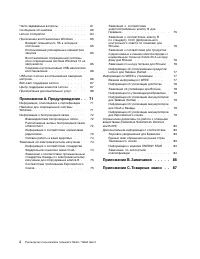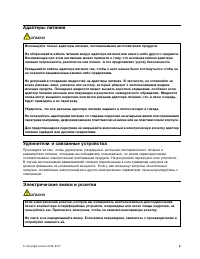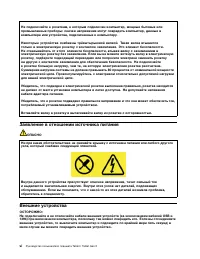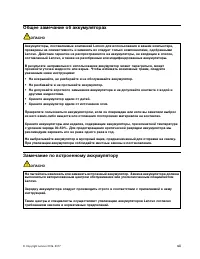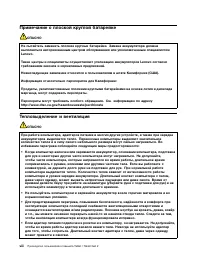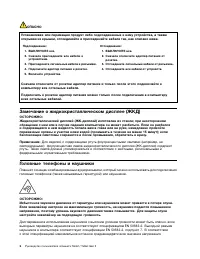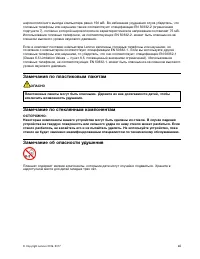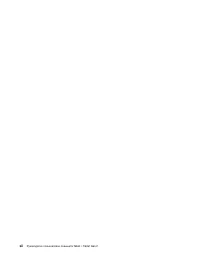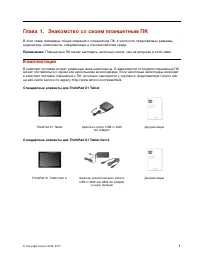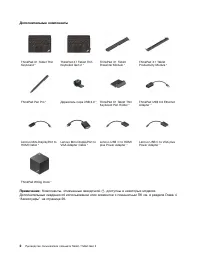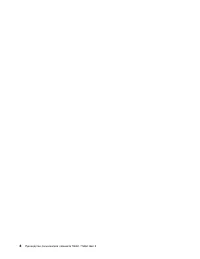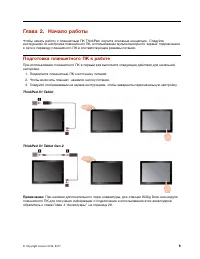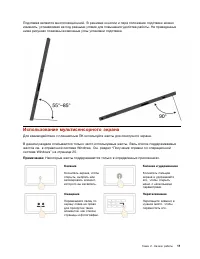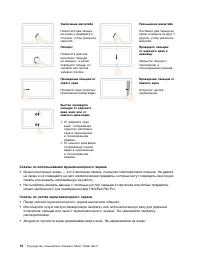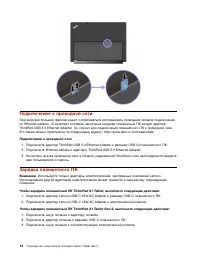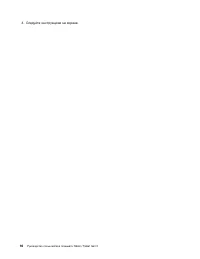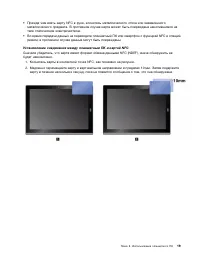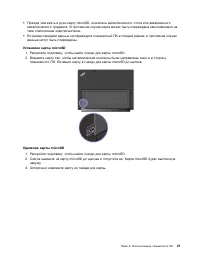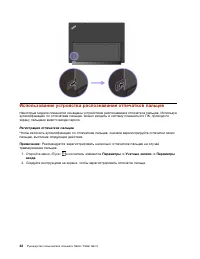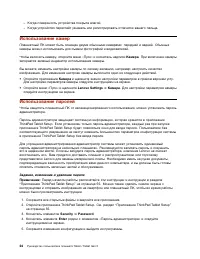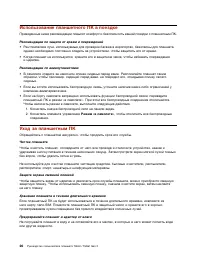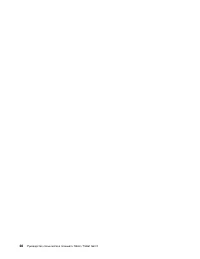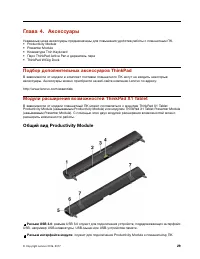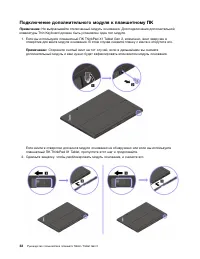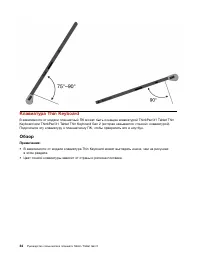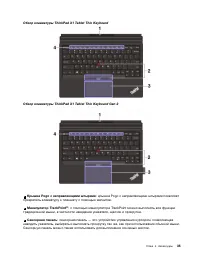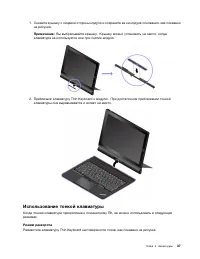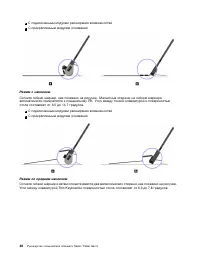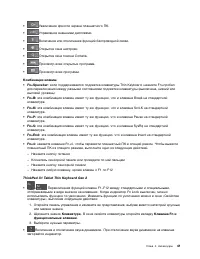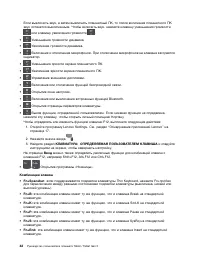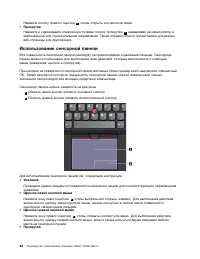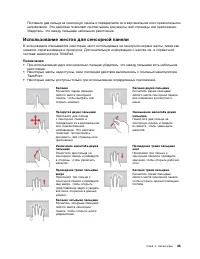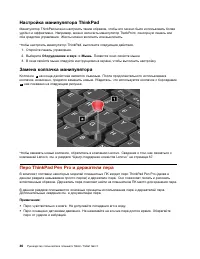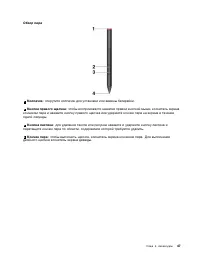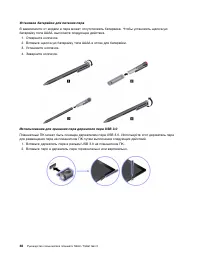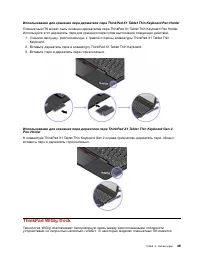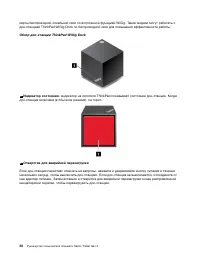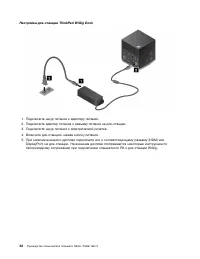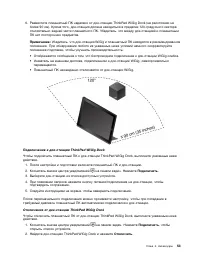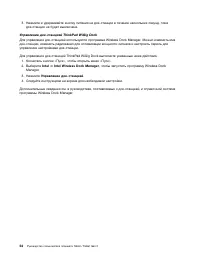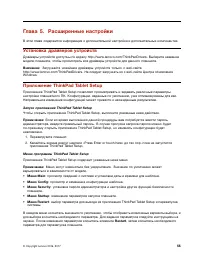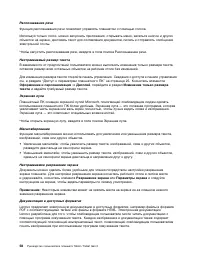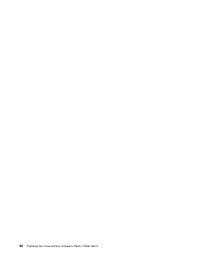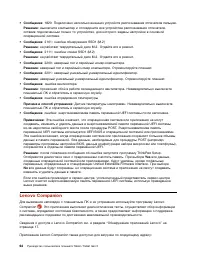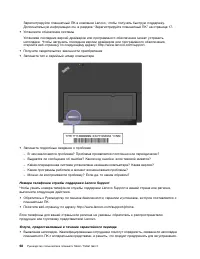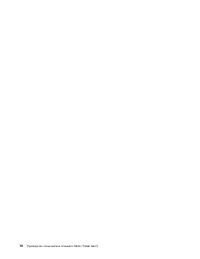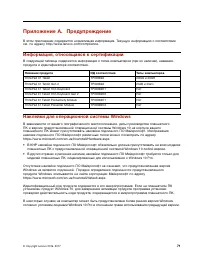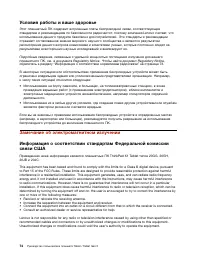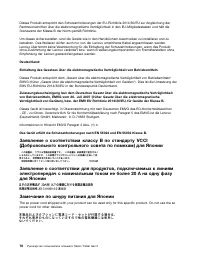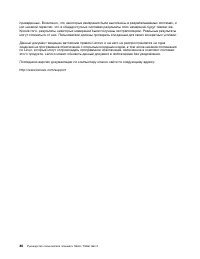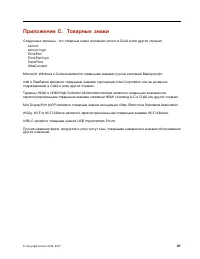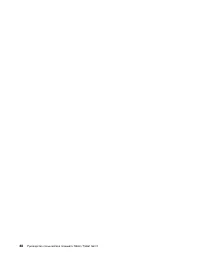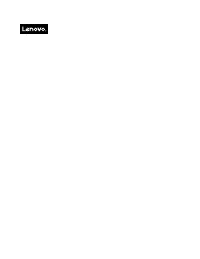Планшеты Lenovo ThinkPad X1 Tablet - инструкция пользователя по применению, эксплуатации и установке на русском языке. Мы надеемся, она поможет вам решить возникшие у вас вопросы при эксплуатации техники.
Если остались вопросы, задайте их в комментариях после инструкции.
"Загружаем инструкцию", означает, что нужно подождать пока файл загрузится и можно будет его читать онлайн. Некоторые инструкции очень большие и время их появления зависит от вашей скорости интернета.
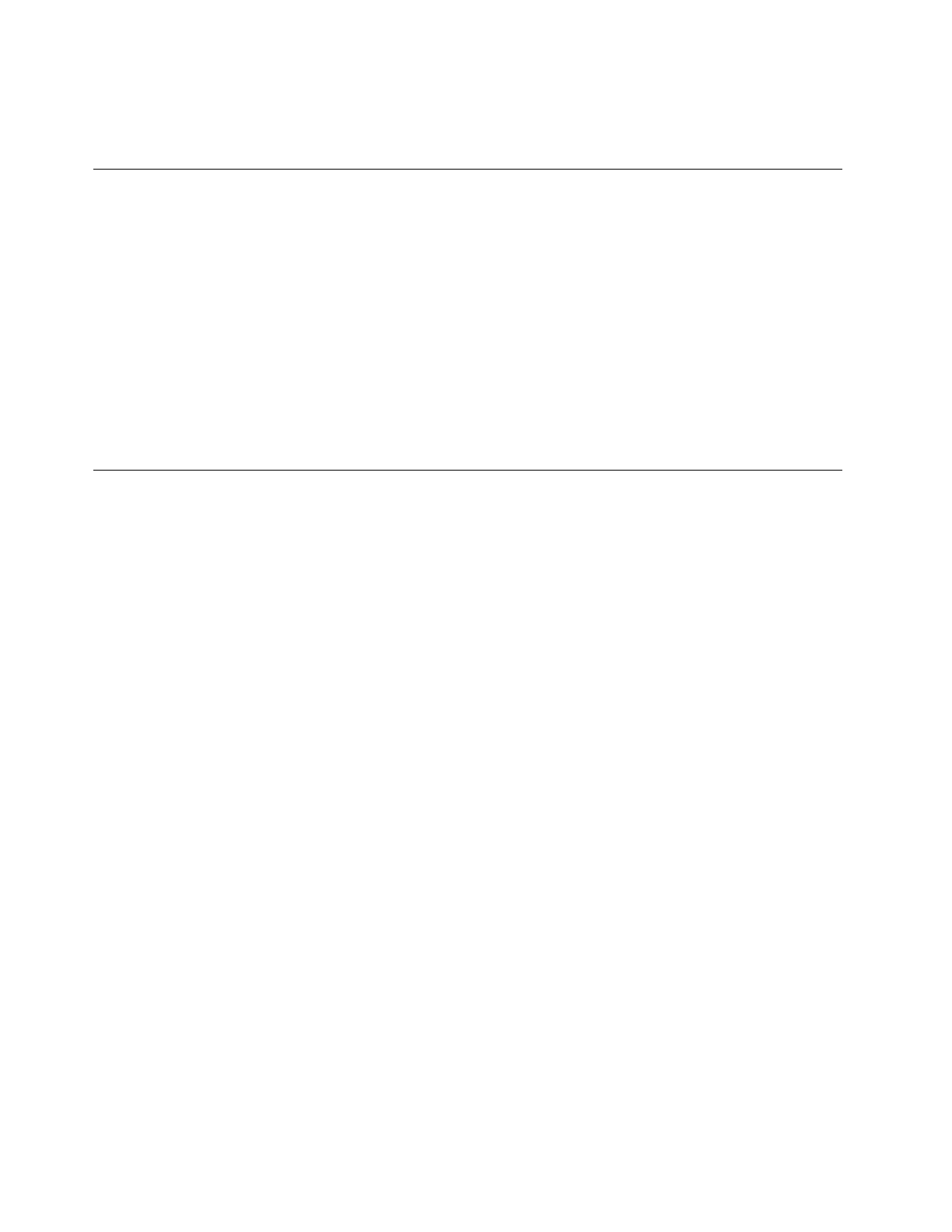
– Когда поверхность устройства покрыта влагой.
– Когда устройство перестаёт узнавать или регистрировать отпечаток вашего пальца.
Использование камер
Планшетный ПК может быть оснащен двумя обычными камерами: передней и задней. Обычные
камеры можно использовать для съемки фотографий и видеозаписей.
Чтобы включить камеру, откройте меню «Пуск» и коснитесь надписи
Камера
. При включении камеры
загорается зеленый индикатор использования камеры.
Вы можете изменить настройки камеры по своему желанию, например настроить качество
изображения. Для изменения настроек камеры выполните одно из следующих действий.
• Откройте приложение
Камера
и щелкните значок настройки параметров в правом верхнем углу.
Для настройки параметров камеры следуйте инструкциям на экране.
• Откройте меню «Пуск» и щелкните
Lenovo Settings
➙
Камера
. Для настройки параметров камеры
следуйте инструкциям на экране.
Использование паролей
Чтобы защитить планшетный ПК от несанкционированного использования, можно установить пароль
администратора.
Пароль администратора защищает системную информацию, которая хранится в приложении
ThinkPad Tablet Setup. Если установлен только пароль администратора, каждый раз при запуске
приложения ThinkPad Tablet Setup будет появляться окно для ввода пароля. Пользователи без
соответствующего разрешения не смогут изменить большинство параметров конфигурации системы
в приложении ThinkPad Tablet Setup без ввода пароля.
Для упрощения администрирования администратор системы может установить одинаковый
пароль администратора на нескольких планшетах. Рекомендуется записать пароль и сохранить
его в надежном месте. Если вы забудете пароль администратора, компания Lenovo не сможет
восстановить его. Вам придется доставить планшет к распространителю или торговому
представителю Lenovo для замены материнской платы. Необходимо иметь на руках документы,
подтверждающие законность приобретения вами данного компьютера, и вы должны быть готовы
оплатить стоимость запасных частей и обслуживания.
Задание, изменение и удаление пароля
Примечание:
Перед началом работы распечатайте эти инструкции и инструкции в разделе
“Приложение ThinkPad Tablet Setup” на странице 55. Можно также сделать снимок экрана с
инструкциями и отправить изображения на смартфон или планшетный ПК, чтобы во время работы
можно было просматривать инструкции.
1. Сохраните все открытые файлы и закройте все приложения.
2. Откройте приложение ThinkPad Tablet Setup. См. раздел “Приложение ThinkPad Tablet Setup”
3. Коснитесь элементов
Security
➙
Password
.
4. Коснитесь элемента
Enter
рядом с элементом «Пароль администратора» и следуйте
инструкциями на экране.
5. Сохраните изменения конфигурации и выйдите из программы.
24
Руководство пользователя планшета Tablet / Tablet Gen 2
Содержание
- 3 Содержание; iii
- 4 ii
- 5 Важная информация по технике безопасности; Прочтите вначале; Состояния, требующие немедленных действий
- 6 Обслуживание и модернизация; iv
- 7 Адаптеры питания; Удлинители и связанные устройства; ОПАСНО
- 8 Заявление в отношении источника питания; Внешние устройства
- 10 Примечание о плоской круглой батарейке; Тепловыделение и вентиляция
- 12 Замечание о жидкокристаллическом дисплее (ЖКД)
- 13 Замечания по пластиковым пакетам; Замечание по стеклянным компонентам; xi
- 15 Глава 1. Знакомство со своим планшетным ПК; Комплектация; Стандартные элементы для ThinkPad X1 Tablet
- 16 Дополнительные компоненты
- 17 Разъемы и индикаторы
- 20 Компоненты и спецификации
- 21 Условия эксплуатации; Температура; Относительная влажность
- 23 Глава 2. Начало работы; Подготовка планшетного ПК к работе; ThinkPad X1 Tablet
- 24 Использование подставки
- 25 Использование мультисенсорного экрана
- 26 Советы по использованию мультисенсорного экрана; Советы по чистке мультисенсорного экрана
- 27 Подключение к беспроводной сети; Сеть мобильной широкополосной связи
- 28 Подключение к проводной сети; Зарядка планшетного ПК
- 29 Кнопка питания и параметры питания; Перевод планшетного ПК в спящий режим и вывод из этого режима
- 31 Глава 3. Использование планшетного ПК; Зарегистрируйте планшетный ПК; Доступ к приложениям Lenovo; Использование внешнего дисплея; Подключение к беспроводному дисплею
- 32 Использование Bluetooth-устройств
- 33 Установление соединения между планшетным ПК и картой NFC
- 34 Включение функции NFC; Использование карты microSD
- 35 Установка карты microSD; Удаление карты microSD
- 36 Использование устройства распознавания отпечатков пальцев; Регистрация отпечатков пальцев; Параметры
- 38 Задание, изменение и удаление пароля
- 39 Доступ к параметрам планшетного ПК; Доступ к возможностям быстрой настройки параметров; Получение справки по операционной системе Windows; Получение экспресс-справки; Удобство работы с планшетным ПК
- 40 Использование планшетного ПК в поездке; Режим «в самолете»; Уход за планшетным ПК
- 43 Разъем интерфейса модуля
- 44 Общий вид Presenter Module
- 46 Подключение дополнительного модуля к планшетному ПК
- 47 Использование дополнительного модуля с планшетным ПК
- 49 Манипулятор TrackPoint; Сенсорная панель
- 50 Специальные клавиши; Прикрепление тонкой клавиатуры к планшетному ПК
- 51 Использование тонкой клавиатуры; Режим разворота
- 52 Режим с наклоном; Режим со средним наклоном
- 53 Режим с закрытой крышкой
- 54 Режим комплекта; Использование специальных клавиш; ThinkPad X1 Tablet Thin Keyboard
- 57 Использование манипулятора TrackPoint; Указание
- 58 Прокрутка; Использование сенсорной панели
- 59 Использование жестов для сенсорной панели
- 60 Настройка манипулятора ThinkPad; Оборудование и звук; Замена колпачка манипулятора; Перо ThinkPad Pen Pro и держатели пера
- 61 Кнопка правого щелчка
- 62 Установка батарейки для питания пера; Использование для хранения пера держателя пера USB 3.0
- 63 ThinkPad WiGig Dock
- 66 Настройка док-станции ThinkPad WiGig Dock
- 68 Управление док-станцией
- 69 Глава 5. Расширенные настройки; Установка драйверов устройств; Запуск приложения ThinkPad Tablet Setup
- 70 Desktop Management Interface
- 71 Глава 6. Специальные возможности; Экранное уведомление; Звуковое уведомление; Экранный диктор; Технологии чтения экрана
- 73 Стандартные разъемы
- 75 Глава 7. Устранение неполадок; Часто задаваемые вопросы; Неполадки, связанные с Интернетом; Проблема с аккумулятором
- 77 Сообщения об ошибках
- 80 Создание и использование USB-накопителя восстановления; USB-ключ Lenovo восстановления заводских настроек
- 81 Перед обращением в центр поддержки клиентов Lenovo
- 82 Номера телефонов службы поддержки Lenovo Support; Услуги, предоставляемые в течение гарантийного периода
- 83 Услуги, не предусмотренные условиями гарантии; Приобретение дополнительных услуг
- 85 Приложение A. Предупреждение; Информация, относящаяся к сертификации; Наклейки для операционной системы Windows
- 87 Информация о соответствии нормативам радиосвязи; Информация о соответствии нормативам радиосвязи Бразилии
- 88 Условия работы и ваше здоровье; Замечание об электромагнитном излучении
- 89 Соответствие требованиям Европейского Союза; Модели без радиоустройства.; Модели с радиоустройством.; Deutschsprachiger EU Hinweis:
- 90 Замечание по шнуру питания для Японии
- 93 Информация по утилизации для Бразилии; Declarações de Reciclagem no Brasil; Информация об утилизации аккумуляторов для Тайваня (Китай); Примечание
- 94 Утилизация аккумуляторов из продуктов Lenovo
- 98 Информация о моделях ENERGY STAR; План электропитания: сбалансированный; Замечание по экспортной классификации
- 99 Приложение B. Замечания
- 101 Приложение C. Товарные знаки